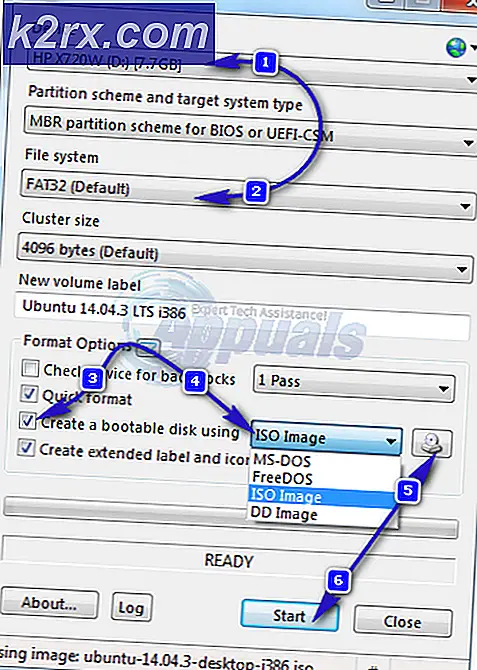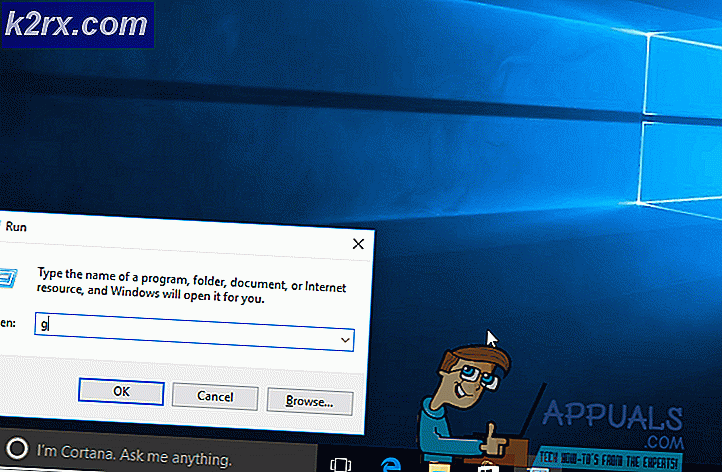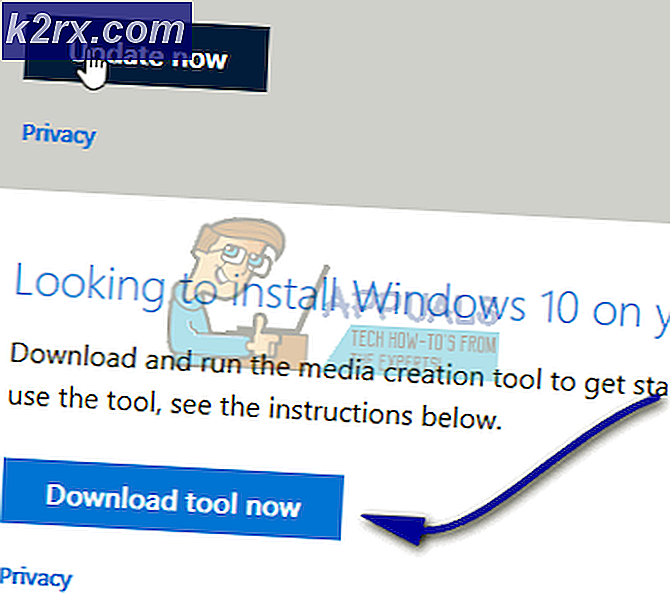วิธีการแก้ไขคุณจำเป็นต้องอัพเกรด Flash Player ของคุณ
Adobe Flash Player ได้รับความนิยมอย่างมากในช่วงไม่กี่ปีที่ผ่านมาซึ่งนำไปสู่การถูกยกเลิกอย่างสมบูรณ์โดยใช้เว็บไซต์ยอดนิยมเช่น YouTube และรวมอยู่ในเบราว์เซอร์เช่น Google Chrome เพื่อลดปัญหาด้านความปลอดภัยและปัญหาด้านความปลอดภัย ข้อผิดพลาด อย่างไรก็ตามมีผู้ใช้ที่ไม่ได้ใช้ Google Chrome และต้องการ Adobe Flash Player อีกสักครู่และอาจประสบปัญหาเช่น หน้าต่างป๊อปอัพที่ น่ารำคาญ ซึ่งจะไม่หายไปและบอกคุณว่าคุณต้องการ เพื่ออัพเดต Flash Player อีกปัญหาหนึ่งที่คุณอาจต้องเผชิญคืออีกหน้าต่างป๊อปอัป แต่คราวนี้ Flash Player ขอให้คุณเก็บข้อมูลในระบบของคุณ ปัญหานี้อาจเกิดขึ้นได้บ่อยกับเกมออนไลน์ที่อาศัยแฟลชหากคุณพยายามเล่นเกมออนไลน์ด้วยเบราว์เซอร์เช่น Mozilla Firefox
โชคดีที่ประเด็นใดก็ตามที่คุณกำลังประสบอยู่มีการแก้ไขได้ง่าย คุณจะสามารถทำมันได้ในเวลาไม่นานและคุณจะได้เล่นเกมออนไลน์ของคุณในเวลาไม่นาน
วิธีที่ 1: ติดตั้ง Flash Player ใหม่
หากคุณได้รับข้อความแสดงข้อผิดพลาดแรกอาจเป็นกรณีที่ Flash Player ชำรุดหรือคุณมีเวอร์ชันเก่าที่ไม่ได้ใช้กับหน้าเว็บที่คุณกำลังโหลดอยู่ ในการแก้ปัญหานี้ได้ง่ายคุณสามารถถอนการติดตั้ง Flash Player และติดตั้งเวอร์ชันล่าสุดโดยดาวน์โหลดจากเว็บไซต์ของ Adobe
- ในการถอนการติดตั้ง Flash Player คุณต้องเปิด Control Panel โดยกดปุ่ม Windows บนแป้นพิมพ์พิมพ์ Control Panel และเปิดผลการค้นหา หรือถ้าคุณใช้ Windows เวอร์ชันเก่าคุณจะพบ Control Panel ในเมนูเมื่อกด Windows บนแป้นพิมพ์
- เมื่ออยู่ภายใน Control Panel ค้นหา โปรแกรมและคุณลักษณะ หรือ เพิ่มหรือเอาโปรแกรมออก ถ้าคุณใช้ Windows รุ่นเก่ากว่า คุณอาจต้องเปลี่ยน มุมมอง เพื่อค้นหา (ดูภาพ) คลิกที่นี่ และคุณจะเห็นรายชื่อซอฟต์แวร์ที่ติดตั้งอยู่ในคอมพิวเตอร์ของคุณซึ่งคุณจะต้องพบ Flash Player
- คลิก ที่ Flash Player และ คลิกถอนการติดตั้ง ทำตามคำแนะนำและคำแนะนำและในตอนท้ายคุณจะได้ถอนการติดตั้ง Flash Player รีสตาร์ทระบบของคุณ
- ไปที่โฟลเดอร์ " ดาวน์โหลด " หรือที่ใดก็ตามที่คุณบันทึกการตั้งค่าสำหรับ Adobe Flash ซึ่งคุณดาวน์โหลดจากเว็บไซต์และค้นหาไฟล์การตั้งค่า เริ่มต้นโดยการ ดับเบิลคลิก และทำตามตัวช่วยสร้างเพื่อสิ้นสุดการตั้งค่า อีกครั้ง เริ่มต้นระบบใหม่ เมื่อคุณทำเสร็จแล้ว
วิธีที่ 2: เปิดใช้งาน Shockwave Flash ใน Firefox
หากคุณใช้ Firefox คุณจะต้องเปิดใช้งาน Shockwave Flash ซึ่งเป็นโปรแกรม Flash Player เป็นหลักซึ่งอาจช่วยแก้ปัญหาของคุณด้วย Flash ที่ต้องการการอัปเดต
- เปิด Mozilla Firefox และเปิดเมนู Add-ons โดยกด Ctrl, Shift และ A พร้อมกัน หรือคลิกที่ Tools จากนั้น Add-ons
- เลือก ปลั๊กอิน ที่ด้านซ้ายและในรายการค้นหา Shockwave Flash คุณควรจะสามารถมองเห็นสถานะทางด้านขวาของชื่อได้ (ในภาพตัวอย่างเช่นมันถูกปิดใช้งาน)
- เปลี่ยนสถานะของปลั๊กอินเพื่อ เปิดใช้งานทุกครั้ง จากเมนูแบบเลื่อนลง นี้จะช่วยให้ปลั๊กอินหลังจากที่คุณสามารถปิดกล่องโต้ตอบ
วิธีที่ 3: เปลี่ยนการตั้งค่าที่จัดเก็บของ Flash Player
ในกรณีที่คุณมีข้อความที่สองซึ่งเป็น Flash Player แจ้งให้คุณทราบว่าต้องการเก็บข้อมูลในระบบของคุณอาจเป็นกรณีที่มีการตั้งค่าสิทธิ์อย่างไม่ถูกต้องหรือไม่อนุญาตให้มีพื้นที่เพียงพอสำหรับข้อมูลที่ต้องการ เก็บ. ในสถานการณ์เช่นนี้คุณควรดำเนินการบางอย่าง
- เปิดไซต์สำหรับ การตั้งค่าระบบจัดเก็บข้อมูลส่วนกลาง ของ Flash Player ดังที่ได้กล่าวไว้ในเว็บไซต์หน้าต่างด้านบนของเว็บไซต์เป็น Flash Player ที่เฉพาะเจาะจงของคุณ การเปลี่ยนแปลงใด ๆ ที่คุณทำให้ใช้กับระบบของคุณ
- เลือกทั้ง อนุญาตให้เนื้อหา Flash ของบุคคลที่สามจัดเก็บข้อมูลในคอมพิวเตอร์ รวมทั้ง จัดเก็บองค์ประกอบ Flash ร่วมเพื่อลดเวลาในการดาวน์โหลด นอกจากนี้คุณยังสามารถเพิ่มพื้นที่ดิสก์ที่ Flash Player อนุญาตให้ใช้ 100KB เป็นจุดเริ่มต้นที่ดี แต่คุณสามารถเพิ่มได้หากยังไม่เพียงพอ
- เปิดไซต์สำหรับ การตั้งค่าการจัดเก็บเว็บไซต์ ของ Flash Player อีกครั้งนี่คือ Flash Player ของคุณ เลือกเว็บไซต์ที่ คุณมีปัญหาและเลือก อนุญาตเสมอ ดังนั้น Flash Player จะไม่ขอสิทธิ์การจัดเก็บข้อมูลอยู่ตลอดเวลา
เมื่อคุณทำตามขั้นตอนที่กล่าวมาแล้ว Flash Player ควรทำงานอย่างถูกต้อง
Adobe Flash ได้รับการตีและพลาดโดยเฉพาะอย่างยิ่งกับปัญหาด้านความปลอดภัยทั้งหมดและไม่น่าแปลกใจที่อุตสาหกรรมได้เลือกที่จะหลีกเลี่ยงเมื่อทำได้ อย่างไรก็ตามหากคุณประสบปัญหาเหล่านี้บางส่วนการใช้วิธีการที่อธิบายไว้ก่อนหน้านี้จะช่วยให้คุณสามารถกำจัดปัญหาเหล่านี้ได้
PRO TIP: หากปัญหาเกิดขึ้นกับคอมพิวเตอร์หรือแล็ปท็อป / โน้ตบุ๊คคุณควรลองใช้ซอฟต์แวร์ Reimage Plus ซึ่งสามารถสแกนที่เก็บข้อมูลและแทนที่ไฟล์ที่เสียหายได้ วิธีนี้ใช้ได้ผลในกรณีส่วนใหญ่เนื่องจากปัญหาเกิดจากความเสียหายของระบบ คุณสามารถดาวน์โหลด Reimage Plus โดยคลิกที่นี่